Hướng dẫn sửa máy tính không mở phần mềm được
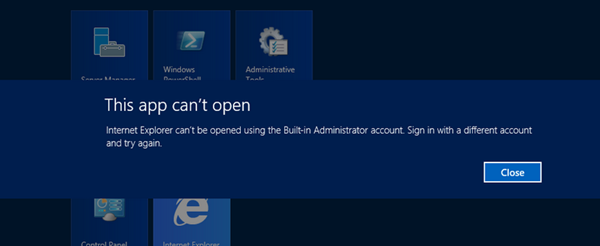
Hướng dẫn sửa máy tính không mở phần mềm được Hướng dẫn sửa máy tính không mở phần mềm được
Hiện nay để chúng ta tìm một dịch vụ sửa chữa máy tính tại nhà TP HCM không hề khó. Với việc phát triển của công nghệ internet và máy tính cá nhân, bạn chỉ cần ngồi nhà tìm kiếm trên máy tính của quý khách đã thể có tất cả những thông tin , điều mình cần. Tuy nhiên nếu một ngày nào đó máy tính của bạn bị lỗi bạn sẽ tìm kiếm chỗ nào uy tín để sửa máy tính cho bạn mà bạn vẫn yên tâm về chất lượng cũng như giá cả ?
* * * PCTech đã có hơn nhiều năm kinh nghiệm trong việc sửa chữa máy văn phòng như: sửa chữa máy tính, sửa chữa máy in, sửa chữa hệ thống mạng tại nhà, đổ mực các loại máy in, một cách chuyên nghiệp, uy tín và quan trọng là chất lượng ưu việt hơn hẳn so với các đơn vị khác.

Hướng dẫn sửa máy tính không mở phần mềm được Hướng dẫn sửa máy tính không mở phần mềm được
Máy tính của bạn đang bị lỗi không mở được tất cả các ứng dụng? Bạn đang cảm thấy rất bực mình. Đừng vội lo lắng!. Sau đây chúng tôi sẽ chia sẻ với các bạn một số nguyên nhân và cách khắc phục khi máy tính không mở được các ứng dụng, để các bạn tham khảo thêm. Và nếu gặp rắc rối thì hãy liên hệ trực tiếp với kỹ thuật viên giàu kinh nghiệm của công ty PCTech
Nguyên nhân máy tính bị lỗi không mở được ứng dụng.
Nguyên nhân dẫn đến vấn đề lỗi không mở được ứng dụng và mỗi lần kích vào ứng dụng đó thì hệ điều hành đều điều hướng hiển thị một hộp thoại Open With (kể cả đối với file Setup) thì có khả năng lớn máy tính của bạn đã bị nhiễm Virus. Điều này đã dẫn đến việc máy tính của bạn bị lỗi file explorer.exe. Do lỗi có liên quan đến hệ thống máy tính nên bạn cần thay đổi cài đặt một chút đến file hệ thống. Bạn cần phải thận trọng để tiến hành điều này Sau đây là cách khắc phục khác trước khi bạn tiến hành cài đặt lại hệ điều hành Windows. Sau đây là những bước tiến hành.
Cách khắc phục máy tính bị lỗi không mở được ứng dụng.
Bước 1: Đầu tiên bạn hãy nhấn vào Start Menu gõ từ khóa Regedit trong mục Search Programs and File –> mở Regedit trong mục Programs.
Bước 2: Tiếp theo, ở cửa sổ Registry Editor mở ra –>HKEY_CURRENT_USER –> Software –> Microsoft –> Windows –> CurrentVersion –>Explorer –> File Exts –> .lnk.
Tại đây bạn thấy có 2 mục chính là Open With List và Open With Progids
Bước 3: Chọn thư mục Open With List, tại cột bên phải màn hình xóa toàn bộ các thư mục chỉ để lại thư mục (Default) REG_SZ (value not set)
Bước 4: Chọn thư mục Open With Progids, bạn cũng xóa toàn bộ các thư mục để lại 2 thư mục là (Default) REG_SZ (value not set) và link file REG_NONE (zero-length binary value)
Sau cùng, bạn chỉ việc Restart hoặc Log Off (đều được) lại máy tính và truy cập lại vào các phần mềm xem tình hình đã được cải thiện chưa.
==> Liên hệ PCTech.Để được tư vấn.

